
Основные моменты
- Неисправный контроллер может испортить игровой процесс. Тестеры контроллеров необходимы для определения необходимости замены устройства.
- Профессионалам киберспорта нужны надежные контроллеры с минимальной задержкой ввода. Задержка измеряет, насколько быстро система распознает входные данные.
- Контроллеры таких брендов, как Scuf, ориентированы на производительность, чтобы минимизировать задержку. Существуют методы тестирования для геймеров на ПК и консолях.
Как опытный геймер с многолетним опытом за плечами, я столкнулся с большим количеством проблем с контроллером. Кажется, что ни один контроллер не идеален, начиная с запаздывающих откликов и заканчивая застреванием кнопок. Однако не бойтесь! Я глубоко углубился в мир методов тестирования контроллеров и позвольте мне сказать вам, что есть метод для каждого, от обычного геймера до заядлого энтузиаста.
Купил акции по совету друга? А друг уже продал. Здесь мы учимся думать своей головой и читать отчётность, а не слушать советы.
Бесплатный телеграм-каналНеисправный блок управления может быстро испортить приятный игровой сеанс. Высокопроизводительные игровые контроллеры могут в конечном итоге столкнуться с такими проблемами, как дрейф джойстика или неотзывчивые кнопки, которые могут быть незначительными, но сбивать с толку, заставляя геймеров задаваться вопросом, работает ли их устройство иначе, чем когда оно было куплено. Однако надежный инструмент тестирования контроллера может устранить всю неопределенность и определить, пришло ли время заменить предпочтительный аксессуар.
Большинство конкурентоспособных геймеров играют в компьютерные игры с помощью игровых клавиатур и мышей. Тем не менее, в такие игры, как Rocket League и Street Fighter, обычно играют с помощью контроллеров или боевых палок. Для многопользовательских матчей с высокими ставками киберспортивному профессионалу необходим надежный контроллер с минимальной задержкой ввода. То, насколько быстро ПК или консоль распознает вводимые данные, может определить, кто выиграет существенную выплату. Ниже приведены тесты контроллера, включающие простые инструменты калибровки, которые пригодятся даже обычным геймерам.
Зачем использовать тестер контроллера?

Геймерам может быть важно оценить функциональность своего контроллера по разным причинам. Большинство игроков склонны сосредотачиваться на том, функционирует ли контроллер фундаментально, обеспечивая точность входных сигналов. Помимо этого, они могут заметить, что аналоговые джойстики или кнопки больше не реагируют так плавно, как при первой покупке контроллера.
Профессионалы киберспорта отдают приоритет скорости, с которой ПК или консоль обрабатывают входные данные контроллера из-за соревнований с высокими ставками. Как беспроводные, так и проводные контроллеры могут испытывать проблемы с задержкой, даже если они подключены к проводной сети. Задержка — это время, необходимое системе для подтверждения нажатия кнопки пользователем. В таких играх, как Call of Duty, где на карту поставлены большие суммы денег, даже крошечные доли секунды (миллисекунды) могут иметь существенное значение. Контроллеры таких брендов, как Scuf, в первую очередь ориентированы на повышение производительности, чтобы минимизировать задержку, а не на добавлении несущественных функций.
Встроенные утилиты для ПК и консоли
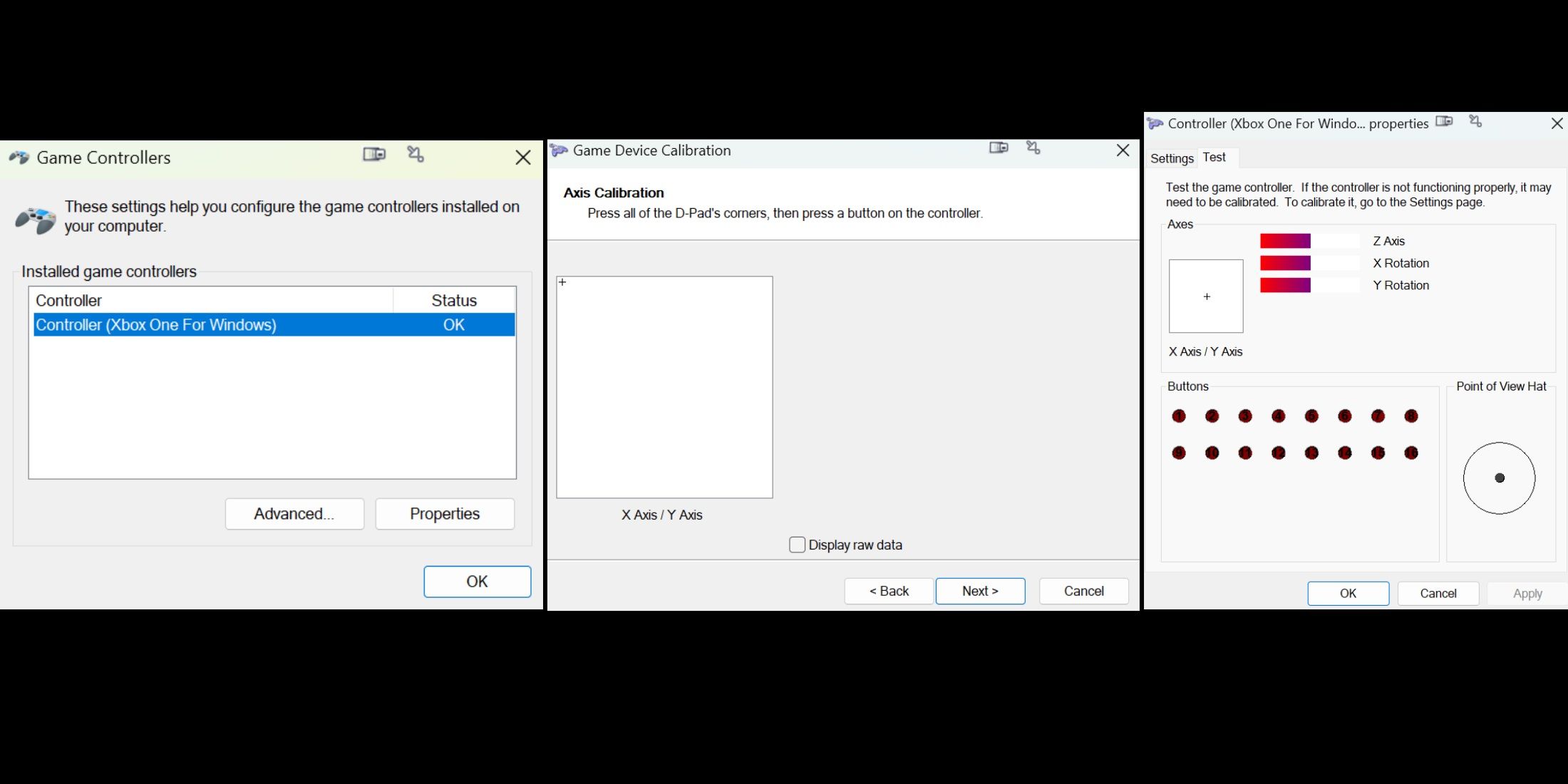
Нет недостатка в методах, позволяющих увидеть, насколько контролер справляется с конкурентами. Компьютерные геймеры имеют больше возможностей, включая тестирование и калибровку, предоставляемые ОС Windows. Самый простой способ найти эту утилиту — это выполнить поиск по слову «контроллер» в меню «Пуск» Windows. Предполагая, что контроллер подключен, интерфейс отобразит, правильно ли работают кнопки и оси Z, X и Y. Геймеры также могут активировать процедуру калибровки, чтобы обеспечить правильное распознавание движений или вводимых данных. Обычно в этом нет необходимости при использовании контроллеров Microsoft Xbox на ПК, но регулярная проверка никогда не помешает.
Steam предлагает расширенные возможности калибровки, настраиваемые профили и настройки, адаптированные для различных устройств управления.
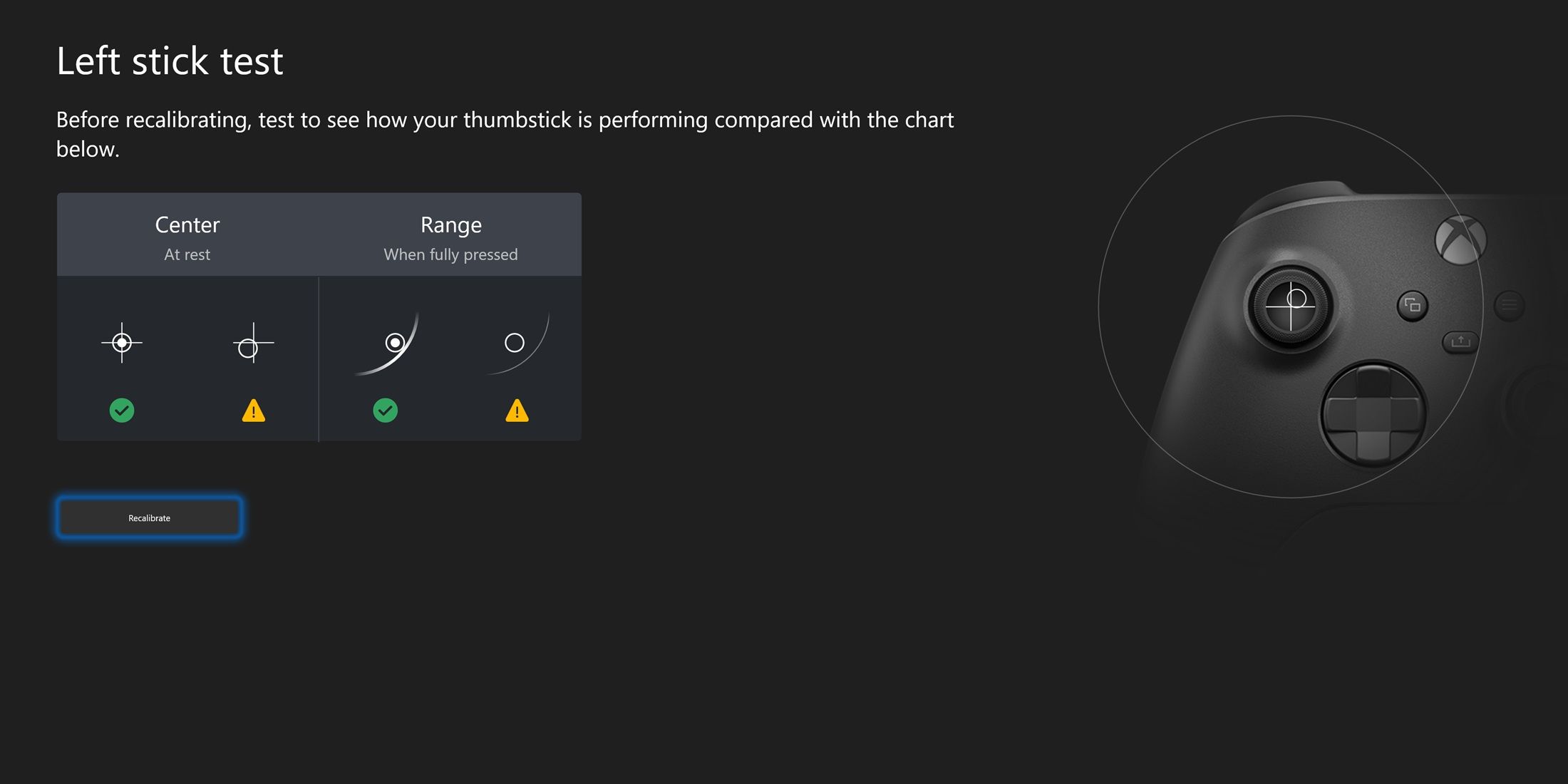
Консольным геймерам не так много утилит для контроллера, как пользователям ПК, но решения существуют. Игроки Xbox Series X|S могут загрузить то же приложение Xbox Accessories, которое доступно на ПК. В дополнение к основным тестам кнопок и крестовин, наиболее полезной функцией может быть калибровка аналогового джойстика. Такие утилиты не устраняют дрейф рывков, возникающий из-за износа физических компонентов, но могут сделать ввод более последовательным.
Пользователи PlayStation, особенно PS4 и PS5, имеют меньше встроенных возможностей настройки по сравнению с другими платформами. Они могут изменять конфигурации кнопок и уровни вибрации, но большинство контроллеров PS5 не поддерживают калибровку. Однако контроллер DualSense Edge премиум-класса предлагает дополнительные меню для настройки чувствительности джойстика и мертвых зон, что может привести к проблемам с контроллером. Для получения более продвинутых функций геймеры Sony могут использовать программное обеспечение DS4Windows, чтобы расширить возможности контроллеров PlayStation при подключении к ПК.
На Nintendo Switch имеется встроенное программное обеспечение для калибровки и тестирования, которое также включает в себя инструмент для повышения точности датчиков движения Joy-Con.
Тестирование контроллеров с помощью веб-сайтов и приложений
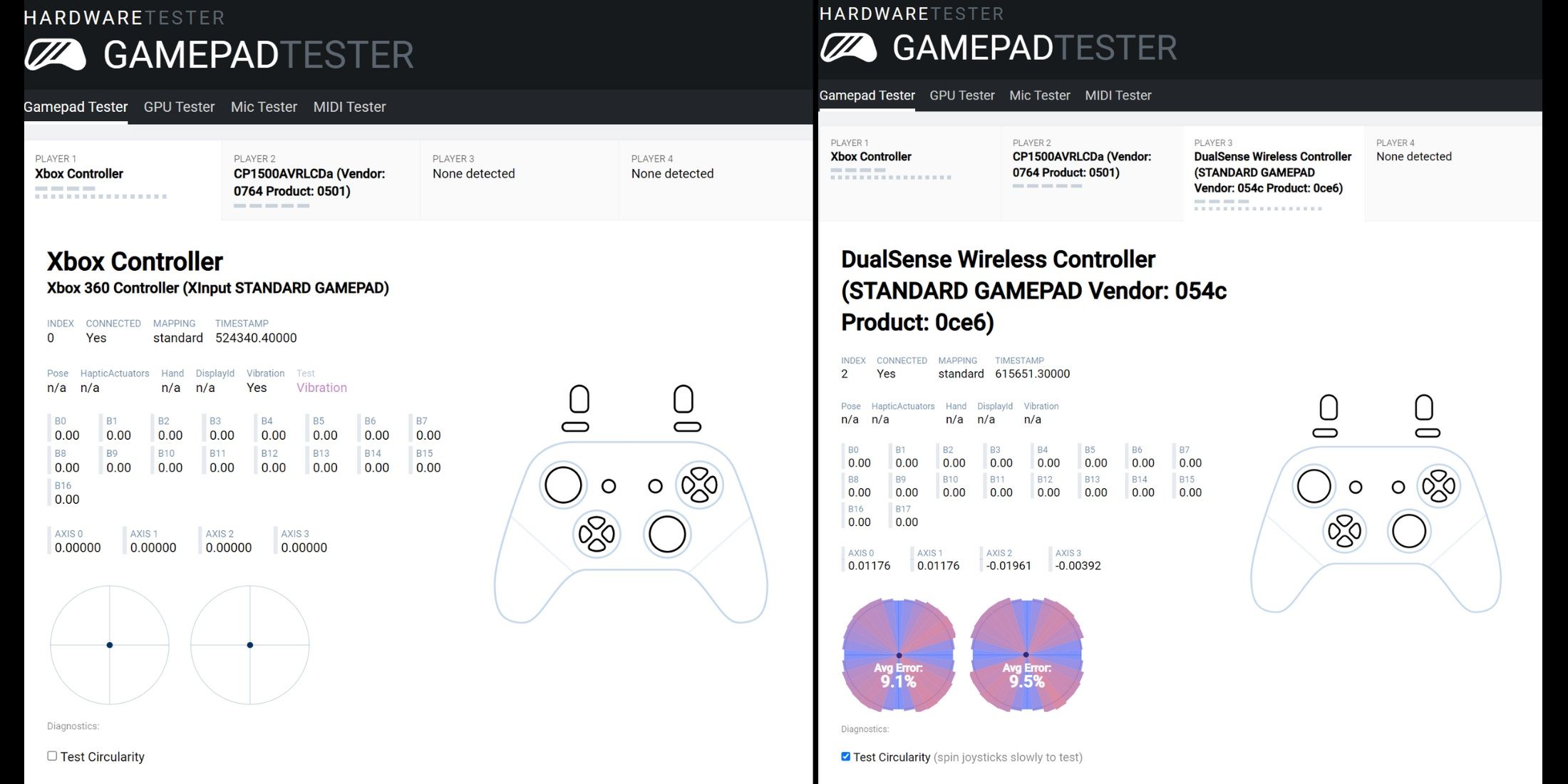
Некоторым может показаться интересным, что веб-страница может идентифицировать подключенные игровые контроллеры и эффективно их тестировать. В течение некоторого времени Gamepad Tester на HardwareTester.com был для геймеров простым способом проверить свои контроллеры с помощью любого распространенного браузера. Подобно встроенному инструменту Windows, этот тестер геймпада проверяет, правильно ли кнопки регистрируют входные данные для Xbox, PlayStation, Switch и контроллеров различных других марок. Кроме того, на веб-сайте представлена дополнительная информация, например, данные о точности аналоговых джойстиков.
Геймеры могут проверить, возвращаются ли их аналоговые джойстики точно в центральные точки, используя круговую целевую диаграмму. Функция «Проверка округлости» помогает им перемещать джойстики, чтобы определить, захватывают ли они весь диапазон движения. Небольшая неточность допустима, а игровые настройки, такие как мертвая зона, могут помочь свести к минимуму нежелательные входные данные. Однако Gamepad Tester собирает данные о различных моделях контроллеров в частном порядке, не раскрывая никаких результатов. Поскольку он позволяет одновременно подключать несколько контроллеров, пользователям выгоднее сравнивать разные контроллеры.
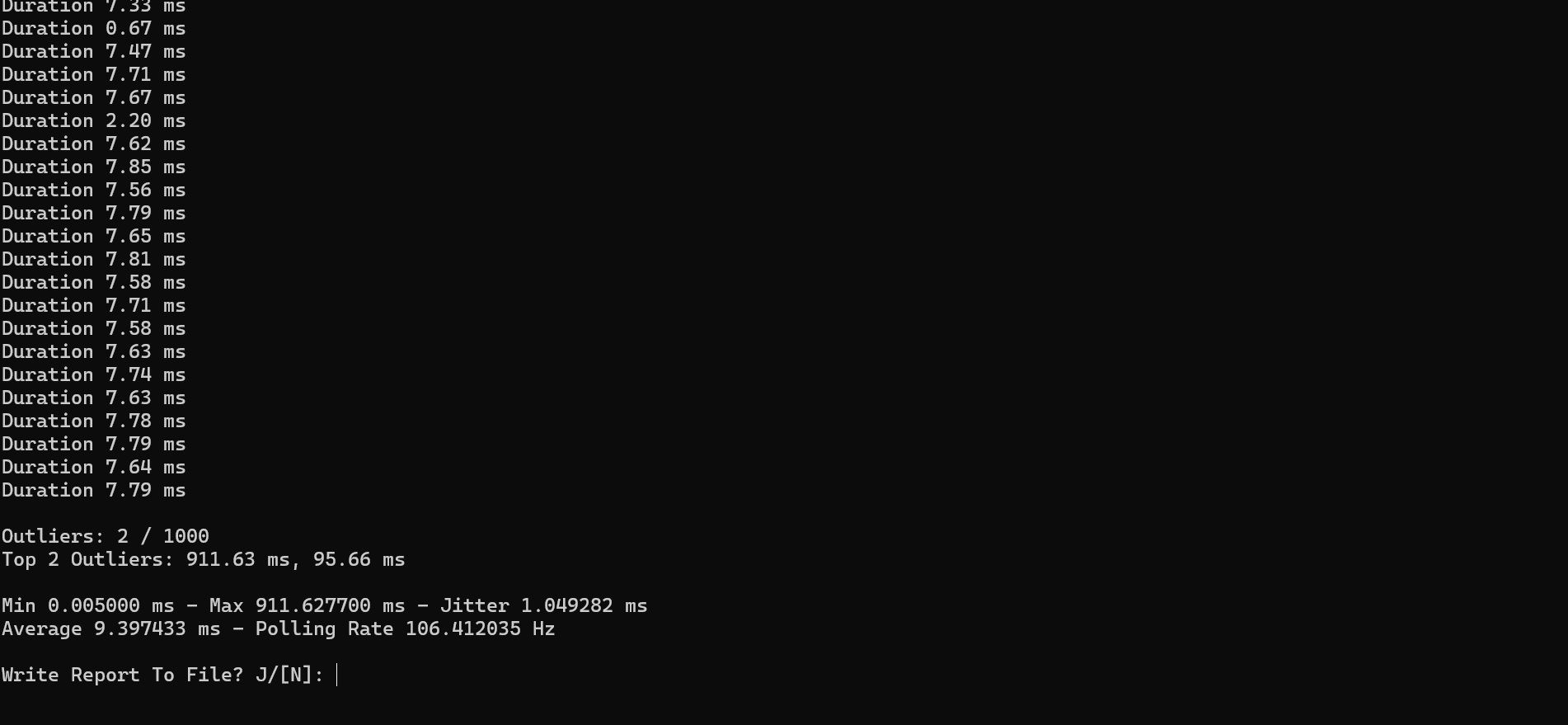
Если вы фокусируетесь на задержке или скорости отклика, в этом могут помочь различные приложения Windows, такие как XInput. Эта программа, изначально разработанная для контроллеров Xbox 360 и DualShock 3/4, предлагает хорошую универсальность. По сути, он предлагает геймерам неоднократно перемещать джойстик по кругу. Инструмент XInput измеряет время, необходимое вашему ПК для распознавания ввода, следующего за предыдущей командой. Это особенно полезно для выявления различий в производительности между контроллерами, особенно при выборе между беспроводными и проводными вариантами сравнения.
Геймерам крайне важно понимать, что методы тестирования имеют свои ограничения. Например, некоторые игры могут обрабатывать ввод пользователя уникальными способами, что может влиять на распознавание быстрых, повторяющихся команд. Кроме того, контроллеры могут вести себя на консолях иначе, чем на ПК, а значительное количество онлайн-платформ и приложений работают должным образом только при доступе к ним через ПК или веб-браузер.
Другие способы тестирования контроллеров

Для геймеров, которым сложно запускать программное обеспечение на ПК, существуют альтернативные методы тестирования контроллеров: от бесплатных до дорогих. Один из способов — установить мощный смартфон или высокоскоростную камеру перед смарт-телевизором и записывать использование контроллера. Изучая отснятый материал, геймеры могут определить, сколько времени требуется на ввод, чтобы персонаж или транспортное средство отреагировали в игре. Хотя это не точная наука, можно измерить количество кадров в видео, которые проходят до того, как ввод будет распознан. Контроллер RGB, который мигает при нажатии кнопки, может оказаться полезным в этом процессе. Скорость, с которой телевизор или монитор обрабатывает видеосигнал, существенно влияет на результаты, поэтому рекомендуется включить любые доступные игровые режимы.
Лучший способ проверить задержку контроллера также является одним из самых сложных. Для этого процесса требуется дорогостоящее оборудование MiSTer FPGA, популярное среди сообщества ретро-игр. По сути, MiSTer FPGA эмулирует игры так, как они изначально использовались на старых консолях и игровых автоматах. Эмуляция игр на ПК и консолях часто приводит к увеличению задержек, из-за чего контроллеры становятся еще медленнее. MiSTer FPGA использует более прямой подход к эмуляции, но также полезен для тестирования контроллеров и других периферийных устройств.
Геймерам, возможно, придется покупать дополнительные недорогие детали, такие как плата Arduino Pro Micro, чтобы улучшить игровой процесс. После этого им нужно будет осторожно открыть геймпад и припаять провода к Arduino Pro Micro. Подходящее программное обеспечение для ПК позволяет более точно измерить задержку контроллера по сравнению с ранее упомянутыми методами. Подробное описание можно найти в этом руководстве по тесту на задержку контроллера MiSTer.
Поиск надежного контроллера

Как геймер, я сталкивался с различными способами проверить производительность моего контроллера. Один из самых простых способов — использовать предустановленные приложения на моем ПК или консоли. Многократно нажимая кнопки и перемещая аналоговые джойстики, я могу убедиться, что мои входные данные точно регистрируются. Такие веб-сайты, как Gamepad Tester, предоставляют дополнительную информацию о состоянии моих аналоговых джойстиков, помогая мне обнаружить такие проблемы, как дрейф. Те, кто хочет получить наиболее точные показания, могут инвестировать в настраиваемое оборудование для эмуляции, чтобы точно настроить свой опыт.
Инвестиции в игровой контроллер высокого класса могут помочь геймерам преодолеть некоторые частые проблемы, такие как неточный ввод данных и задержка, часто встречающиеся в стандартных контроллерах. Современные контроллеры, например, использующие аналоговые джойстики на эффекте Холла, имеют меньше физических компонентов, подверженных износу. Более того, прочные боевые джойстики и контроллеры с меньшей вероятностью поддадутся ежедневному стрессу, испытываемому геймерами.
Часто задаваемые вопросы
Вопрос: Какова допустимая задержка ввода для контроллера?
Как правило, геймеры высшего уровня предпочитают проводные или беспроводные контроллеры, у которых задержка (задержка) составляет 15 миллисекунд или меньше. Для игр, которые в первую очередь не ориентированы на динамичные действия, такие как шутеры от первого лица или боевые жанры, обычно наблюдается значительно более высокая терпимость к задержке ввода.
Вопрос: Какой контроллер имеет самое быстрое время отклика?
Вообще говоря, контроллеры с проводным подключением, такие как Turtle Beach Recon, которые популярны среди геймеров благодаря быстрому отклику, обычно обеспечивают превосходную производительность. С другой стороны, более дорогие беспроводные конкуренты, такие как Scuf Instinct Pro, очень близки по производительности к своим проводным аналогам. Кроме того, контроллеры Scuf оснащены кнопками, джойстиками и триггерами, которые можно быстро нажимать без ущерба для точности.
Смотрите также
- Все рецепты культистского круга в Escape from Tarkov
- Решение головоломки с паролем Absolum в Yeldrim.
- Объяснение неписаных правил Helldivers 2
- Шоу 911: Кто такой Рико Прием? Объяснение трибьюта Grip
- Лучшие транспортные средства в Far Cry 6
- Репозиторий: Как исправить таймаут клиента
- Для чего нужен тотем жертвоприношений в игре 99 ночей в лесу?
- В тот раз я перевоплотился в слизь: объяснение навыка «Избранник» Масаюки Хондзё
- Как получить скины Alloyed Collective в Risk of Rain 2
- Портовый терминал локация в Escape from Tarkov — Tour Walkthrough
2024-08-13 23:14